- Bazı üçüncü taraf uygulamalar, Windows 10'daki yönetim ve izleme hizmetlerine bağlanmak için Wmiprvse.exe'yi kullanır, bu nedenle belirli durumlarda önemlidir.
- Tüm Windows 10 hizmetleri gibi, Wmiprvse.exe de sorunlardan kendi adil payına sahip olabilir. Bu olduğunda, aşağıdaki kılavuzda listelenen adımları uygulamanız yeterlidir.
- Bu makale, sabitleme için yapılmış özel merkezimizin bir parçasıdır EXE dosyaları, bu nedenle, diğer hizmetler herhangi bir soruna neden oluyorsa, bir çözüm bulabileceğiniz için kontrol edin.
- Özel ziyaret edin Düzelt Windows 10'da yaygın işletim sistemi ve uygulama sorunlarının nasıl düzeltileceği hakkında daha fazla makale için sayfa.
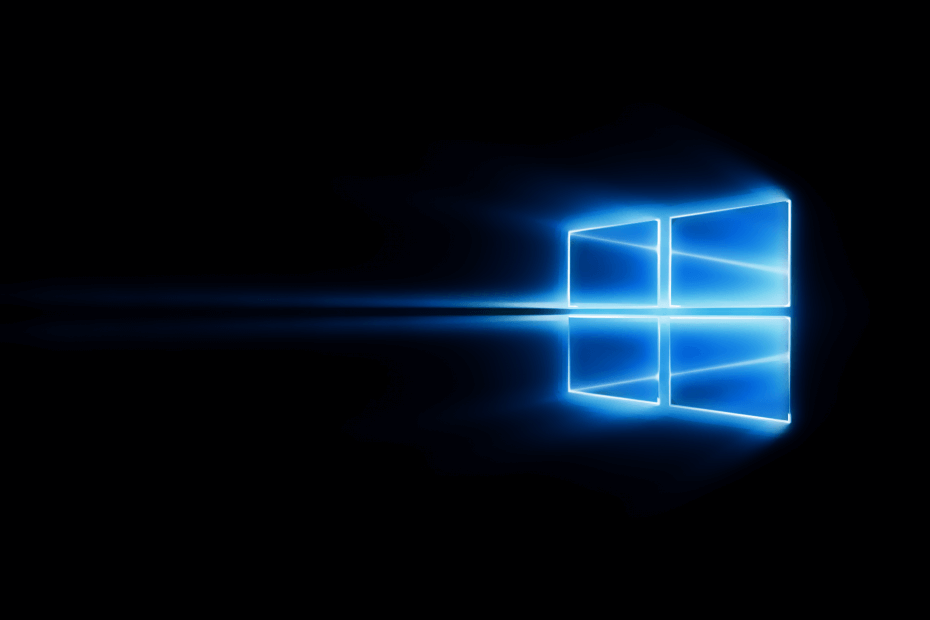
- Restoro PC Onarım Aracını İndirin Patentli Teknolojilerle birlikte gelen (patent mevcut İşte).
- Tıklayın Taramayı Başlat PC sorunlarına neden olabilecek Windows sorunlarını bulmak için.
- Tıklayın Hepsini tamir et bilgisayarınızın güvenliğini ve performansını etkileyen sorunları gidermek için
- Restoro tarafından indirildi 0 okuyucular bu ay
Windows 10 düzgün çalışması için süreçlere ve hizmetlere güvenir ve süreçler önemli olsa da bazen belirli süreçler sorunlara neden olabilir. Kullanıcılar, wmiprvse.exe'nin Windows 10 kullanıcıları için sorunlara neden olduğunu bildirdi, bu yüzden bu sorunları nasıl çözeceğimizi görelim.
Windows 10'da wmiprvse.exe ile ilgili sorunları nasıl düzeltirim?
İçindekiler:
- Windows Yönetim Araçları hizmetini yeniden başlatın
- Diğer hizmetleri yeniden başlatın
- Sorunlu süreci bulmak için Olay Görüntüleyici'yi kullanın
- Bilgisayarınızda kötü amaçlı yazılım olup olmadığını kontrol edin
- HP Wireless Assistant'ı kaldırın
- Belirli hizmetleri durdur
- İstenmeyen programları kaldırın
- Belirli üçüncü taraf uygulamalarını kaldırın
- sfc ve DISM taraması gerçekleştirin
- spmgr hizmetini devre dışı bırakın
1. Windows Yönetim Araçları hizmetini yeniden başlatın
- Basın Windows Tuşu + R ve girin services.msc.
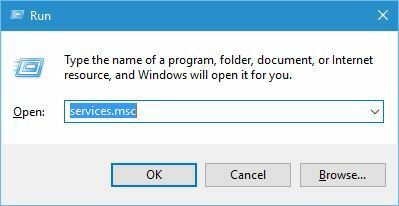
- Ne zaman Hizmetler pencere açılır, bulun Windows Yönetim Araçları servis, sağ tıklayın ve seçin Tekrar başlat menüden. Yeniden başlatma seçeneği yoksa, hizmeti durdurmanız ve uygun seçenekleri seçerek yeniden başlatmanız yeterlidir.
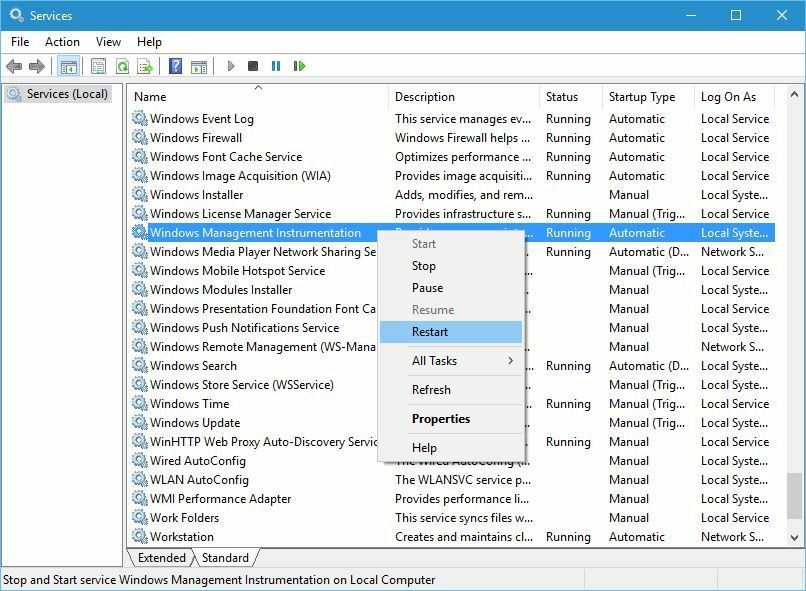
- Bitirdikten sonra kapatın Hizmetler penceresini açın ve sorunun çözülüp çözülmediğini kontrol edin.
Kullanıcılara göre, sorunu yüksek İşlemci sadece Windows Yönetim Araçları Hizmetini yeniden başlatarak kullanın.
Bazı kullanıcılar bu hizmeti kalıcı olarak devre dışı bırakmayı öneriyor, bu yüzden bunu da denemek isteyebilirsiniz. Windows Yönetim Araçları hizmetini kalıcı olarak devre dışı bırakmak için aşağıdakileri yapın:
- bul Windows Yönetim Araçları hizmet ve özelliklerini açmak için çift tıklayın.
- Ayarlamak başlangıç türü için devre dışı ve tıklayın Uygulamak ve TAMAM MI değişiklikleri kaydetmek için
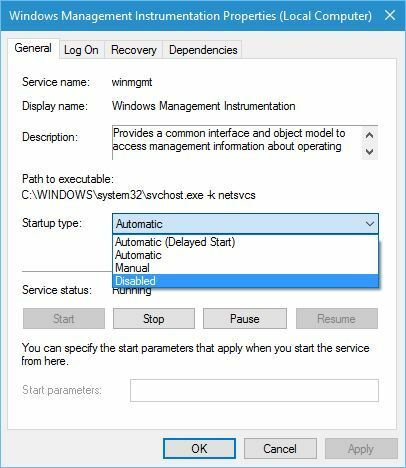
2. Diğer hizmetleri yeniden başlatın
Daha önce de belirttiğimiz gibi, belirli servisleri yeniden başlatarak bu sorunu çözebilirsiniz ve gerekli servisleri hızlı bir şekilde yeniden başlatmak için kullanabilirsiniz. Komut satırı araç. Bu hizmetleri yeniden başlatmak için aşağıdakileri yapın:
- Basın Windows Tuşu + X açmak Yetkili Kullanıcı Menüsü. Seç Komut İstemi (Yönetici) menüden.
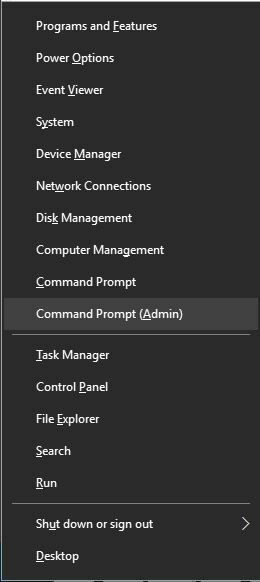
- Ne zaman Komut istemi başlar, aşağıdaki komutları çalıştırın:
- net durdurma iphlpsvc
- net stop wscsvc
- net durdurma Winmgmt
- net başlangıç Winmgmt
- net başlangıç wscsvc
- net başlangıç iphlpsvc
Komutlar yürütüldükten sonra bilgisayarınızı yeniden başlatın ve sorunun çözülüp çözülmediğini kontrol edin.
3. Sorunlu süreci bulmak için Olay Görüntüleyici'yi kullanın
- Basın Windows Tuşu + X ve Seç Etkinlik göstericisi menüden.
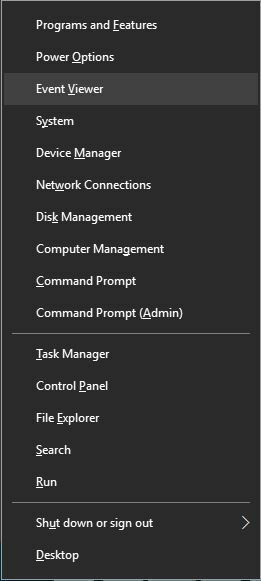
- şuraya git Görünüm sekmesini seçin ve emin olun Analitik ve Hata Ayıklama Günlüklerini Göster seçeneği etkinleştirilir.
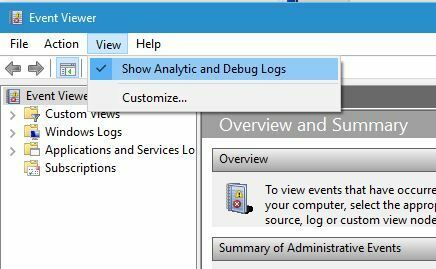
- Sol bölmede şuraya gidin: Uygulamalar ve Hizmet Günlükleri > Microsoft > Windows > WMI-Etkinliği > Operasyonel.
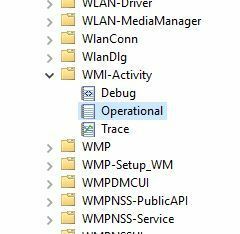
- Listeden herhangi bir hatayı seçin ve bulun İstemci İşlem Kimliği. Bizim durumumuzda ClientProcessID 6976.
- Bu numarayı not edin çünkü bir sonraki adım için ihtiyacınız olacak.
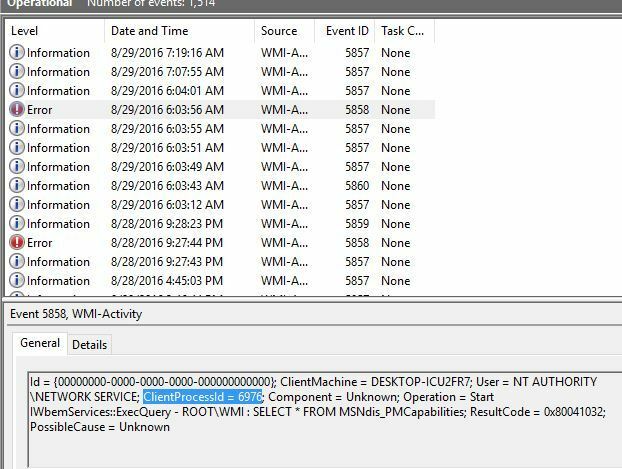
- Basın Ctrl + Üst Karakter + Esc açmak Görev Yöneticisi.
- şuraya git Hizmetler sekmesine gidin ve aynı olan işlemi arayın İstemci İşlem Kimliği.
- Örneğimizde öyleydi 6976 ve ilgili hizmet WMPNetworkSvc.
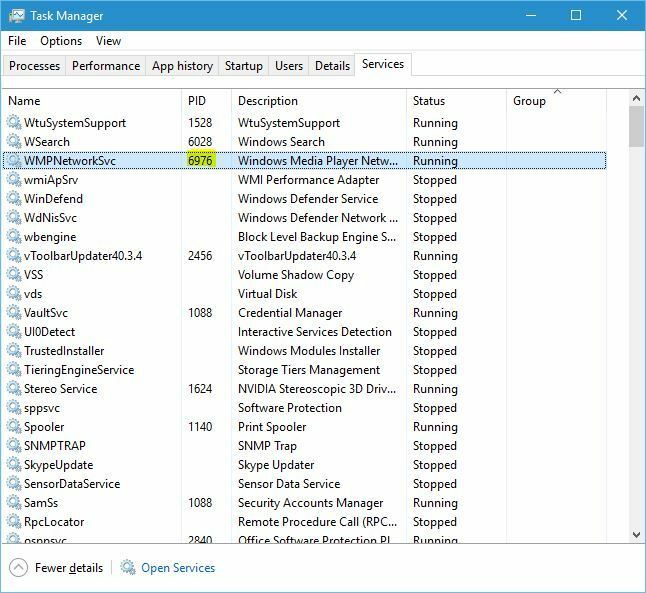
- Örneğimizde öyleydi 6976 ve ilgili hizmet WMPNetworkSvc.
- Hizmeti sağ tıklayıp seçerek durdurun Dur menüden.
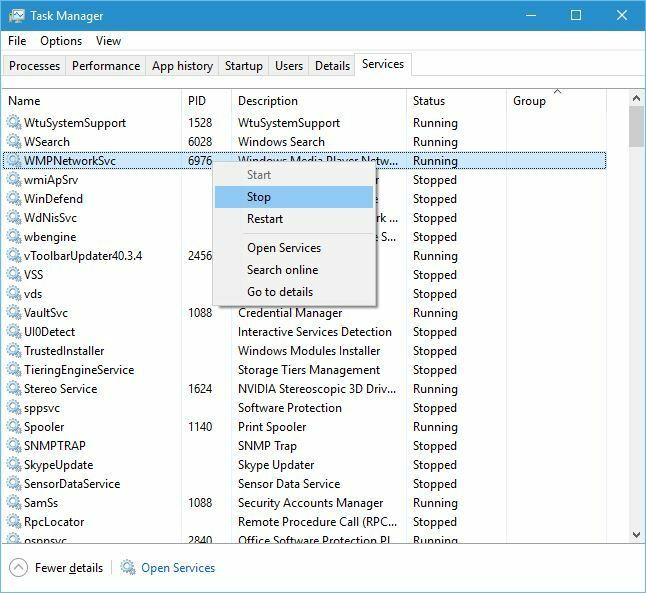
- Hizmet bir üçüncü taraf uygulamasıyla ilgiliyse, o uygulamayı bilgisayarınızdan kaldırmayı deneyebilirsiniz. Ayrıca, Hizmetler penceresinde Başlangıç türünü Devre Dışı olarak ayarlayarak bu hizmetin çalışmasını durdurmayı da deneyebilirsiniz.
Olay Görüntüleyici, bilgisayar günlüklerini görüntülemenizi sağlayan güçlü bir araçtır. Bu aracı kullanarak, hangi işlemin bu soruna neden olduğunu bulabilir ve bunu yapmak için yukarıda listelenen adımları izlemeniz gerekir.
Muhtemelen farklı bir ClientProcessID numarası alacağınızı unutmayın, bu yüzden örneğimizde kullandığımız numarayı değil, bu numarayı kullandığınızdan emin olun.
4. Bilgisayarınızda kötü amaçlı yazılım olup olmadığını kontrol edin
- Açık Görev Yöneticisi ve şuraya git Ayrıntılar sekme.
- Arama Kanalı ile ilgili işlemi bulun ve seçin Görevi bitir seçenek.
- Bundan sonra, Search Conduit uygulamasını gidin ve kaldırın.
Çok az kullanıcı, kötü amaçlı yazılımın da bu hatanın ortaya çıkmasına neden olabileceğini bildirdi; bu nedenle, bu hatayı alıyorsanız, bir tarama yapmanızı ve bilgisayarınızda kötü amaçlı yazılım olup olmadığını kontrol etmenizi şiddetle öneririz. Kötü amaçlı yazılımı kaldırdıktan sonra wmiprvse.exe ile ilgili sorun düzeltilmelidir.
Kullanıcılar, Search Conduit adlı kötü amaçlı yazılımın bu soruna neden olduğunu ve bu sorunu çözmek için bu uygulamayı devre dışı bırakmanız ve bilgisayarınızdan kaldırmanız gerektiğini bildirdi.
Olası hataları keşfetmek için bir Sistem Taraması çalıştırın

Restoro'yu indirin
PC Onarım Aracı

Tıklayın Taramayı Başlat Windows sorunlarını bulmak için.

Tıklayın Hepsini tamir et Patentli Teknolojilerle ilgili sorunları çözmek için.
Güvenlik sorunlarına ve yavaşlamalara neden olan hataları bulmak için Restoro Repair Tool ile bir PC Taraması çalıştırın. Tarama tamamlandıktan sonra onarım işlemi, hasarlı dosyaları yeni Windows dosyaları ve bileşenleriyle değiştirir.
Birçok kullanıcı, bu sorunun ana suçlusunun Arama Kanalı olduğunu bildirdi ve uygulamayı kaldırdıktan sonra sorun tamamen çözüldü.
5. HP Wireless Assistant'ı kaldırın
Kullanıcılara göre HP Wireless Assistant Windows 10'da da bu soruna neden olabiliyor. HP Wireless Assistant hizmetini durdurmak sorunu çözer, ancak bu sorunu kalıcı olarak çözmek istiyorsanız bu yazılımı bilgisayarınızdan kaldırmanızı da öneririz.
6. Belirli hizmetleri durdur
- Açık Hizmetler pencere ve bulun VMWare USB, VMWare USB Tahkim Hizmeti ve Hyper-V Sanal Makine Yönetimi Hizmetler.
- Her birine sağ tıklayıp seçimini yaparak üç hizmeti de devre dışı bıraktığınızdan emin olun. devre dışı bırak menüden.
- Yukarıda belirtilen tüm hizmetler devre dışı bırakıldığında, yeniden başlatın Windows Yönetim Araçları servis ve sorun giderilmelidir.
Kullanıcılar bildirdi VMware USB bağlantı, VMWare USB Tahkim Hizmeti ve Hyper-V Sanal Makine Yönetimi hizmetler wmiprvse.exe ile ilgilidir ve yüksek CPU kullanımına yol açabilir. Bu sorunu çözmek için bu hizmetleri devre dışı bırakmanız ve winmgmt hizmetini yeniden başlatmanız önerilir.
7. İstenmeyen programları kaldırın
İstenmeyen uygulamalar bazen bilgisayarınıza yüklenebilir ve yüksek CPU kullanımına neden olabilir. Kullanıcılar, aşağıdaki gibi uygulamaların olduğunu bildirdi: SaveSense, WebSteroidler, PremierOpinion ve İlgili Bilgi bu sorunun ortaya çıkmasına neden olabilir, bu nedenle bu uygulamaları bilgisayarınızdan kaldırdığınızdan emin olun.
Bazen bu uygulamalar kendi güncelleyicilerini yükler ve programları eşitler, bu nedenle bunları bilgisayarınızdan tamamen kaldırdığınızdan emin olun. Birçok normal uygulama bazen bazı gereksiz yazılımları yükleyecektir, bu nedenle bilgisayarınızı kontrol ettiğinizden ve tanımadığınız veya yüklemeyi hatırlamadığınız uygulamaları kaldırdığınızdan emin olun.
8. Belirli üçüncü taraf uygulamalarını kaldırın
Bazen normal uygulamalar Windows 10 ile tam uyumlu değildir ve bu, wmiprvse.exe ile ilgili sorunların ortaya çıkmasına neden olabilir. Kullanıcılar sorun bildirdi GoPro Stüdyosu, Beats Güncelleyici ve Scipe.
Bu sorunu çözmek için sorunlu uygulamaları kaldırabilir veya Görev Yöneticisi'nde sonlandırabilirsiniz. Sorunlu uygulamaları güncelleyerek veya bazı eski sürümleri kullanarak bu sorunu çözebilirsiniz.
9. SFC ve DISM taraması gerçekleştirin
Aşağıdaki durumlarda wmiprvse.exe ile ilgili sorunlar oluşabilir. Windows 10 kurulumu bozuk ve sfc gerçekleştirerek bu sorunu çözebilirsiniz ve DISM tarama. Bunu yapmak için şu adımları izleyin:
- Açık Komut istemi yönetici olarak.
- Ne zaman Komut istemi açılır enter sfc /scannow ve bas Giriş.
- İşlemin bitmesini bekleyin.
- sfc /scannow işlemi bittikten sonra sorunun çözülüp çözülmediğini kontrol edin. Sorun devam ederse, girin DISM /Çevrimiçi /Temizleme-Görüntü /RestoreSağlık içinde Komut istemi ve bas Giriş çalıştırmak için.
10. spmgr hizmetini devre dışı bırakın
Kullanıcılara göre, spmgr servisi bazen PC'nizde bu soruna neden olabilir, bu yüzden düzeltmek için sorunlu servisi devre dışı bırakmanız gerekir.
Bu hizmet Asus PC Probe uygulamasının kontrolündedir ve bu sorunu çözmek için spmgr hizmetini devre dışı bırakabilir veya Asus PC Probe uygulamasını kaldırabilirsiniz.
wmiprvse.exe ile ilgili sorunlara genellikle belirli hizmetler veya üçüncü taraf uygulamalar neden olur, ancak çözümlerimizden birini kullanarak bunları kolayca düzeltebilirsiniz.
 Hala sorun mu yaşıyorsunuz?Bunları bu araçla düzeltin:
Hala sorun mu yaşıyorsunuz?Bunları bu araçla düzeltin:
- Bu PC Onarım Aracını İndirin TrustPilot.com'da Harika olarak derecelendirildi (indirme bu sayfada başlar).
- Tıklayın Taramayı Başlat PC sorunlarına neden olabilecek Windows sorunlarını bulmak için.
- Tıklayın Hepsini tamir et Patentli Teknolojilerle ilgili sorunları çözmek için (Okuyucularımıza Özel İndirim).
Restoro tarafından indirildi 0 okuyucular bu ay
Sıkça Sorulan Sorular
Wmiprvse.exe, Windows Yönetim Araçları Sağlayıcı Hizmeti'nden gelir ve yürütülebilir dosyası olarak işlev görür.
Evet. Wmiprvse.exe, arka planda çalışan diğer hizmetler gibi kolayca devre dışı bırakılabilir. Görev Yöneticisi.
Wmiprvse.exe'nin devre dışı bırakılması herhangi bir soruna yol açmaz. Aslında, onunla değiştirebilirsiniz üçüncü taraf izleme yazılımı.


